具体操作步骤:
1、首先我们要在win7系统电脑上安装OneDrive
我们可以在百度上搜索或者360软件管家上下载
2、在安装时需要输入微软帐户和密码,有的话直接输入,没有就注册一个;
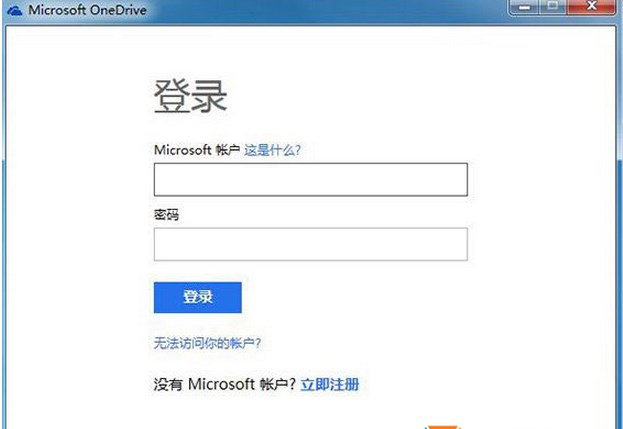
3、设置同步默认文件夹:OneDrive默认将同步文件存放在,例如C:\Users\IThome\OneDrive目录下,用户可以自行更改至其他路径;
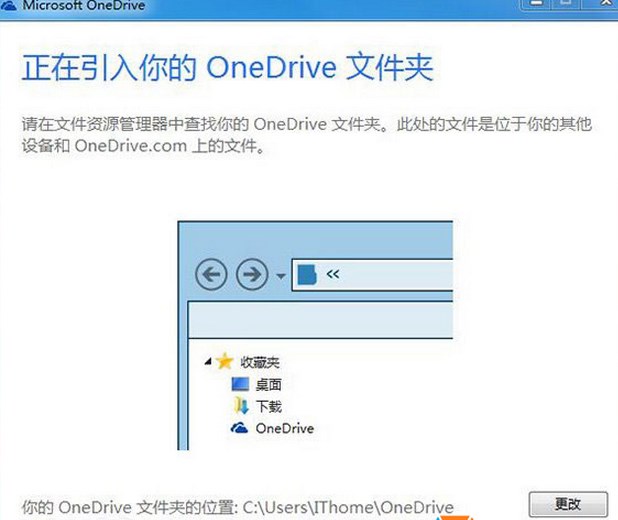
4、选择同步的内容,大家可以针对针的同步自己需要同步的文件或文件夹;
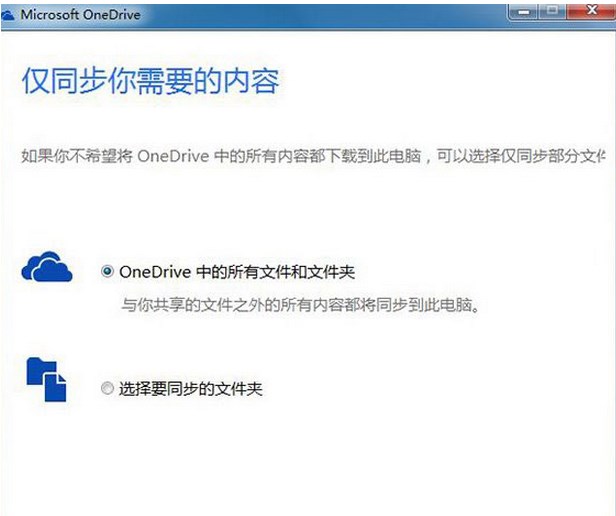
5、最后一项,勾选“让我使用OneDrive获取我在此电脑上的任何文件”选项

6、接下来,OneDrive会自动开始同步文件到云端,需要注意的是 防止其他用户无意中关闭OneDrive网盘服务。OneDrive网盘关闭后,这项远程访问功能也失效。

7、这时远程电脑同步设置什么已经做好,接下载我们要讲讲如何在别的电脑上使用及取回文件;
a、使用浏览器打开OneDrive网盘主页,使用Win7电脑端同一微软账户验证登录
b、在OneDrive网页端左侧的电脑,会自动罗列已经授权的电脑名称,例如IThome-PC。
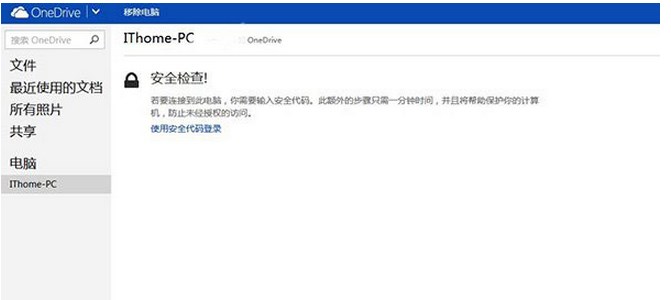
c、我们可以选择所需的文件或者文档,在线下载取回,甚至可以安全下载系统盘的系统文件。
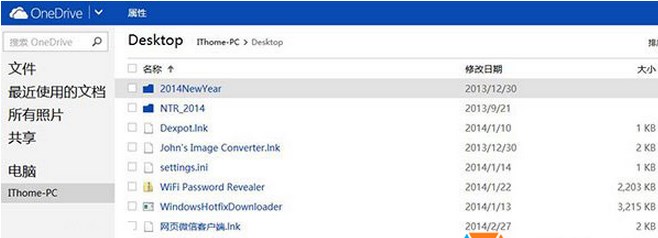
d、我们可以在列表中找到同步的文件,下载远程win7系统电脑中的任何文件,只要你已经同步都可以
还有OneDrive跟网盘是一样的是有容量限制的,大家自己要注意合理的使用的用量,及时的清理无用的文件,希望本文对大家有帮助